Dell E2414H Monitor User Manual
Browse online or download User Manual for Monitors Dell E2414H Monitor. Dell E2414H Monitor Manuel d'utilisation
- Page / 33
- Table of contents
- BOOKMARKS




- Guide de l’utilisateur 1
- Dell E2414H 1
- Dell E2414Hr 1
- Table des matières 2
- À propos de votre moniteur 4
- Spécifications du moniteur 6
- Spécifications électriques 7
- Caractéristiques physiques 7
- Assignations des broches 8
- Connecteur VGA 8
- Capacité Plug and Play 9
- Instructions d'entretien 9
- Installation du moniteur 10
- Retirer le socle 11
- Montage mural (optionnel) 11
- Utilisation du moniteur 12
- Accéder au Menu Système 13
- pour 14
- pour augmenter la 14
- RÉGLAGES 17
- AFFICHAGE 17
- Utiliser l'inclinaison 20
- Guide de dépannage 21
- Problèmes généraux 22
- Appendice 25
- (a) Dans Windows Vista 27
- (b) Dans Windows 28
- (c) Dans Windows 29
- (i) Dans Windows Vista 30
- (ii) Dans Windows 31
- (ii) Dans Windows 33
- 7 (ii) Dans Windows 33
Summary of Contents
No. de modèle : E2414H/E2414HrModèle réglementaire : E2414HtGuide de l’utilisateurDell E2414HDell E2414Hr
18 Installation du moniteur Installation du moniteur 19Installation du moniteurAttacher le socleREMARQUE : Le socle est détaché du moniteur lo
20 Installation du moniteur Installation du moniteur 21Après avoir branché tous les câbles nécessaires sur votre écran et votre ordinateur, (V
22 Utilisation du moniteur Utilisation du moniteur 23Utilisation du moniteurUtiliser les boutons du panneau frontalUtilisez les boutons sur le
24 Utilisation du moniteur Utilisation du moniteur 252 BasUtilisez la touche Bas pour ajuster (baisser la valeur) des éléments du menu OSD.3 O
26 Utilisation du moniteur Utilisation du moniteur 27Luminosité La fonction Luminosité permet de régler la luminosité du rétro-éclairage.Appuy
28 Utilisation du moniteur Utilisation du moniteur 29SOURCE D'ENTRÉEUtilisez le menu SOURCE D'ENTRÉE pour choisir entre les diérent
30 Utilisation du moniteur Utilisation du moniteur 31Modes prérégléPermet de choisir à partir d'une liste des modes de couleur préréglés.
32 Utilisation du moniteur Utilisation du moniteur 33RÉGLAGES AFFICHAGEUtilisez le menu Paramètres d'achage pour ajuster l'image.Mo
34 Utilisation du moniteur Utilisation du moniteur 35RÉGLAGES DU MENULangue L'option Langue permet de régler l'achage de l'OSD
36 Utilisation du moniteur Utilisation du moniteur 37Traitement LCDAide à réduire les cas mineurs de rétention d’image. Selon le degré de réte
Table des matières 3REMARQUE : Une REMARQUE indique une information importante pour vous aider à utiliser correctement votre ordinateur.AVERTISSEM
38 Utilisation du moniteur Utilisation du moniteur 39Si vous appuyez sur n'importe quel bouton autre que le bouton d'alimentation, u
40 Guide de dépannage Guide de dépannage 41Guide de dépannageAVERTISSEMENT: Avant de débuter quelque procédure que ce soit de cette section,
42 Guide de dépannage Guide de dépannage 43Problèmes générauxLe tableau suivant contient des informations générales sur les problèmes les plus
44 Guide de dépannage Guide de dépannage 45Pixels allumés en permanenceL'écran LCD possède des points lumineux.• Éteignez et rallumez l&
46 Guide de dépannage Guide de dépannage 47Problèmes de synchronisationL'écran est brouillé ou semble découpé en pièces.• Réinitialisez
48 Guide de dépannage Appendice 49Problèmes spécifiques au produitSymptômes spécifiquesDescription du problèmeSolutions possiblesL'image d
50 Installation de votre moniteur Installation de votre moniteur 51Installation de votre moniteurRéglage de la résolution sur 1920 x 1080 (max
52 Installation de votre moniteur Installation de votre moniteur 53Si vous n'avez pas un ordinateur de bureau, un ordinateur portable ou
54 Installation de votre moniteur Installation de votre moniteur 553. Cliquez sur Identifier les moniteurs. Il vous faudra peut-être redémarr
56 Installation de votre moniteur Installation de votre moniteur 57(c) Dans Windows® 8Connectez le(s) moniteur(s) externe(s) à votre ordinate
4 Table des matières Table des matières 5Appendice . . . . . . . . . . . . . . . . . . . . . . . . . . . . . . . . . . . . . . . . . . . . . 4
58 Installation de votre moniteur Installation de votre moniteur 59(d) Régler les Styles de l'achage pour de multiples moniteursAprès i
60 Installation de votre moniteur Installation de votre moniteur 61(ii) Dans Windows® 8Étendre ces achages : Cette option est recommandée l
62 Installation de votre moniteur Installation de votre moniteur 63(ii) Dans Windows® 8 Acher le bureau seulement sur… : Acher le statut d
64 Installation de votre moniteur Installation de votre moniteur 65(ii) Dans Windows® 7 (ii) Dans Windows® 8
6 À propos de votre moniteur À propos de votre moniteur 7À propos de votre moniteur Contenu de la boîte Votre moniteur est livré avec les él
8 À propos de votre moniteur À propos de votre moniteur 9• Menu de réglage OSD (achage à l’écran) pour une facilité de configuration et l’o
10 À propos de votre moniteur À propos de votre moniteur 11Vue de cotéVue de dessous Vue de dessousNom Description Utiliser1. Prise d'a
12 À propos de votre moniteur À propos de votre moniteur 13Modes d'affichage préréglésMode d'achageFréquence horizontale (kHz)Fré
14 À propos de votre moniteur À propos de votre moniteur 15Utilisation 10% à 80% (sans condensation)A l'arrêtStockage : 5% à 90% (sans
16 À propos de votre moniteur À propos de votre moniteur 17Connecteur DVINuméro de broche Coté à 24 broches du câble de signal connecté1 TMD
More documents for Monitors Dell E2414H Monitor





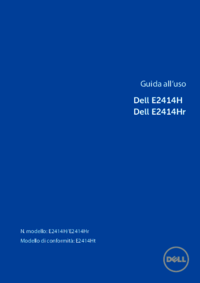
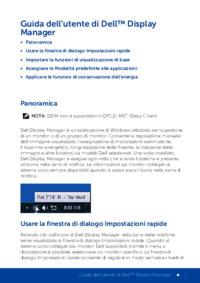

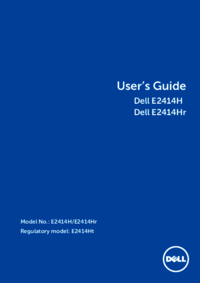

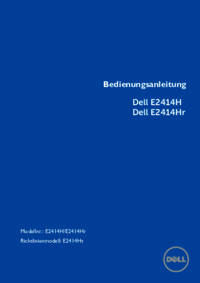
 (52 pages)
(52 pages)








Comments to this Manuals